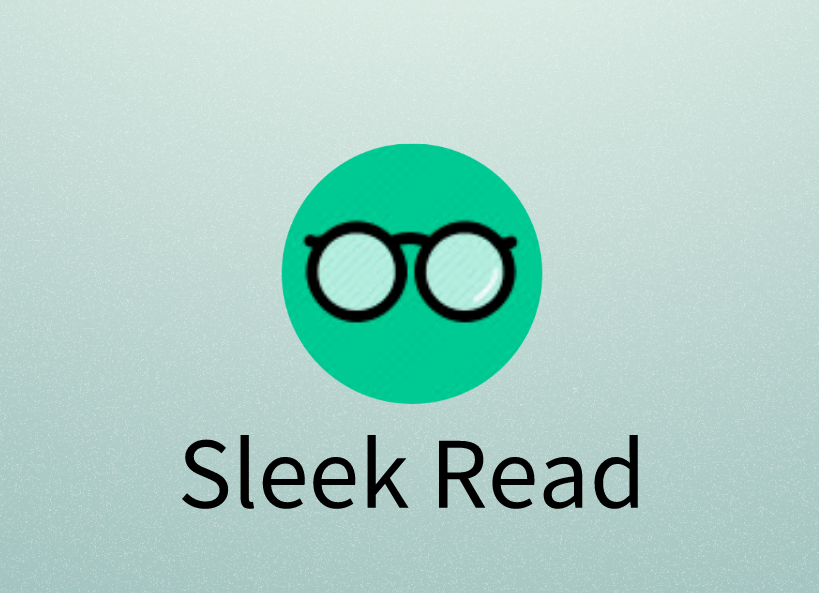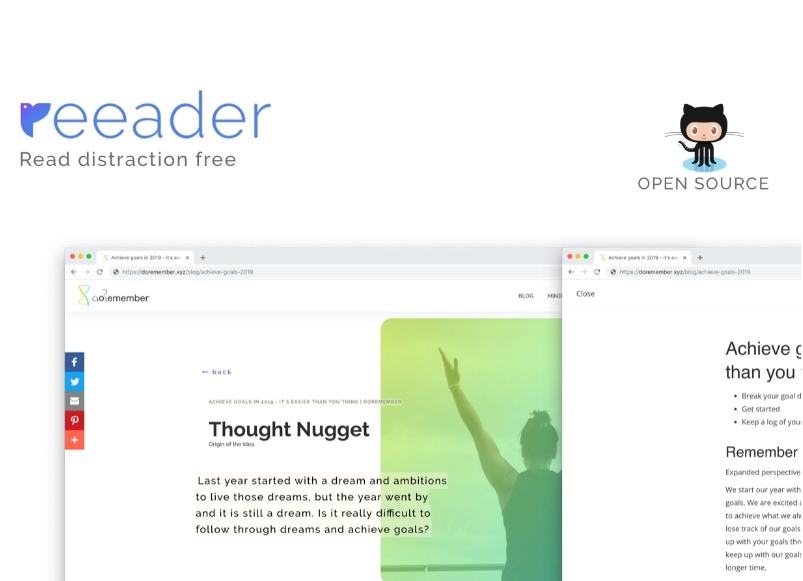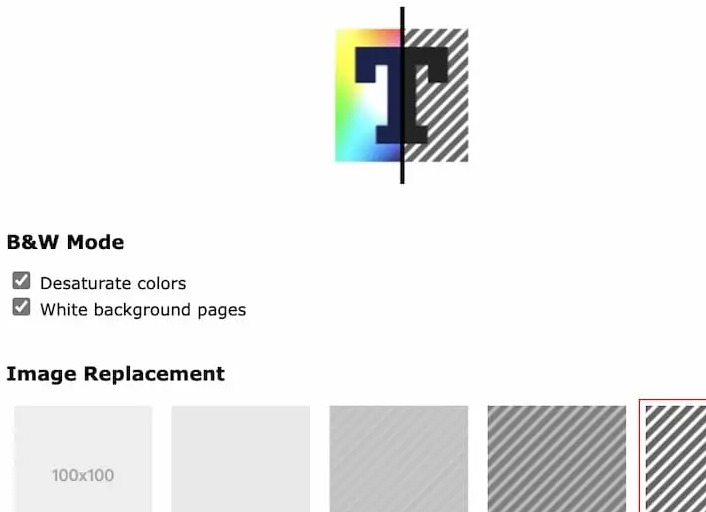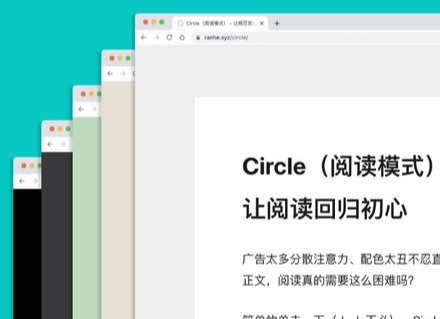Scrollbar of Contents插件,在滚动条上查看网页标题
Scrollbar of Contents插件的功能比较特别,它可以整合网页上的所有标题,然后以滚动条的形式显示在右侧边栏,方便大家快速找到自己想要查看的内容,加快阅读速度。
Scrollbar of Contents插件的功能比较特别,它可以整合网页上的所有标题,然后以滚动条的形式显示在右侧边栏,方便大家快速找到自己想要查看的内容,加快阅读速度。
开发背景
在较长的网页上,我们通常很难有耐心一点点滑动鼠标往下查看,因此就需要一个功能——能够让我们快速浏览网页上的各级标题,以便于快速定位到想要阅读的那一部分。
而单纯地通过自己滚动网页查找所需的特定信息,就非常麻烦,也很容易错过。
某些网页虽然会提供非常清晰的文章目录,可以轻松导航到不同部分,但大多数网站却没有。
此外,有一些文章目录也仅显示在页面的开头,因此返回目录需要更多的滚动。
那么,要快速在网页上找到所需的内容,就需要用到这个在谷歌插件商店和火狐浏览器商店都非常知名的工具,Scrollbar of Contents插件。

功能介绍
Scrollbar of Contents插件可确保将网页上的各个段落的所有标题显示为滚动条,并且每个标识都可以直接点击跳转到相应位置。
当然,前提是各个网站的正确标记也使用了这些提示。
使用方法
1、安装插件
如果有条件,可以直接在谷歌插件商店下载安装;如果无法访问,请在扩展迷下载Scrollbar of Contents插件的crx文件进行下载安装。
2、查看网页标题
要查看页面标题,请单击工具栏中的插件图标。单击之后,浏览器的滚动条上立刻会按比例显示所有标题。
单击某个你感兴趣的标记后,将以平滑的滚动效果定位到选定的标题位置。这样就可以直接跳到要查找的内容了。

这种标题提示可以在加载网站时直接显示,也可以仅通过按Chrome图标栏中的相应按钮来显示,这些都能手动进行调整。
3、查看类型
在设置中,还可以指定标题是否应该以短格式显示,以及应该显示哪种标题类型。
默认情况下,Scrollbar of Contents插件仅显示H1和H2标题。
4、快捷键
可以使用以下快捷键来最小化,隐藏或显示标记: 最小化/最大化(Shift-Alt-M);最小化/最大化(Shift-Alt-M)。
对于浏览较长的文本来说,这是一个非常好用的工具,可以很好地改善文章中的导航。
Scrollbar of Contents插件,在滚动条上查看网页标题 - Extfans”